Perbaiki DVD Tidak Bisa Diputar di Windows 10
Bermacam Macam / / November 28, 2021
Jika Anda baru saja meningkatkan ke windows 10 atau memperbarui ke versi yang lebih baru, kemungkinan besar Anda tidak akan melakukannya dapat memutar DVD di Windows 10 karena driver DVD mungkin rusak, usang, atau tidak kompatibel. Ada beberapa alasan lain karena masalah ini disebabkan seperti media yang Anda coba mainkan mungkin rusak, masalah aplikasi Morden UI, dll.

Microsoft juga menghapus pusat media default dari Windows 8 yang juga diikuti ke Windows 10 juga. Pengguna juga melaporkan bahwa setelah menginstal kb4013429 pembaruan kumulatif Windows DVD Player mereka crash, yang merupakan masalah yang cukup mengganggu. Bagaimanapun, tanpa membuang waktu, mari kita lihat Cara Memperbaiki DVD Tidak Bisa Diputar di Windows 10 dengan bantuan panduan pemecahan masalah yang tercantum di bawah ini.
Isi
- Perbaiki DVD Tidak Bisa Diputar di Windows 10
- Metode 1: Instal Pemutar Video pihak ketiga
- Metode 2: Coba Windows DVD Player
- Metode 3: Perbarui driver drive DVD
- Metode 4: Perbaikan Registri
- Metode 5: Hapus instalan driver CD atau DVD
Perbaiki DVD Tidak Bisa Diputar di Windows 10
Metode 1: Instal Pemutar Video pihak ketiga
Seperti yang telah kita bahas bahwa Microsoft telah menghapus dukungan untuk memutar video DVD di Windows 10, oleh karena itu, Anda perlu menggunakan Pemutar Video pihak ketiga seperti VLC untuk memperbaiki masalah ini. Meskipun, Microsoft telah merilis pemutar video baru bernama Windows DVD Player tetapi ulasan & peringkatnya tidak bagus.
1.Navigasikan ke situs web VideoLAN dan unduh pemutar VLC terbaru.
2.Instal VLC Player menggunakan petunjuk di layar, setelah selesai, luncurkan aplikasi.

3.Dari menu VLC Player, klik Media lalu pilih Buka Disk.
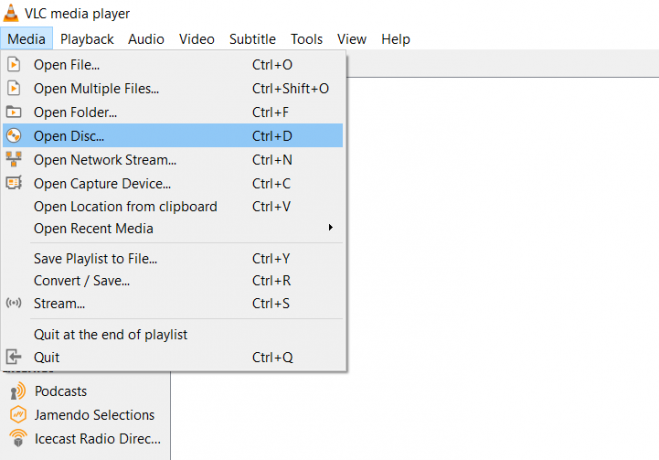
4. Opsi ini memungkinkan Anda memutar file media apa pun langsung dari DVD.
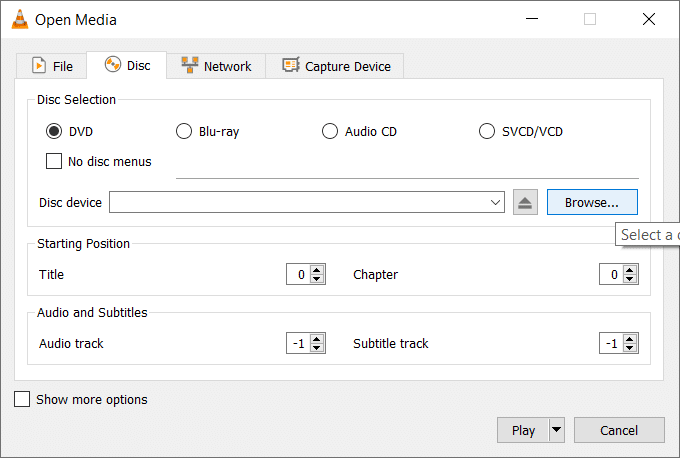
Metode 2: Coba Windows DVD Player
Walaupun review & ratingnya sangat rendah, tapi tidak ada salahnya mencoba jika ini bisa memutar file dari DVD Anda di Windows 10.
1.Jenis Pemutar DVD Windows di bilah Pencarian Windows lalu klik di atasnya.

2.Jangan membeli Pemutar DVD sebagai gantinya klik pada tiga titik (tombol Lainnya) dan pilih Uji Coba Gratis.
3.Setelah instalasi, lihat apakah Anda dapat Perbaiki DVD Tidak Dapat Diputar pada masalah Windows 10.
Metode 3: Perbarui driver drive DVD
1.Tekan Tombol Windows + R lalu ketik devmgmt.msc dan tekan Enter untuk membuka Device Manager.

2.Perluas drive DVD/CD-ROM lalu klik kanan pada DVD drive dan pilih Perbarui driver.
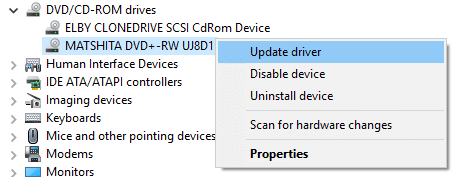
3. Kemudian pilih Cari secara otomatis untuk perangkat lunak driver yang diperbarui.

4. Reboot PC Anda untuk menyimpan perubahan. Jika masalah masih berlanjut, ikuti langkah berikutnya.
5.Sekali lagi pilih Perbarui Driver tapi kali ini pilih 'Jelajahi komputer saya untuk perangkat lunak driver.‘

6.Selanjutnya, di bagian bawah klik ‘Biarkan saya memilih dari daftar driver yang tersedia di komputer saya.‘

7.Pilih pengemudi terbaru dari daftar dan klik Lanjut.
8. Biarkan Windows menginstal driver dan setelah selesai tutup semuanya.
9.Reboot PC Anda untuk menyimpan perubahan dan Anda mungkin dapat memperbaiki DVD Tidak Dapat Diputar pada masalah Windows 10.
Metode 4: Perbaikan Registri
Jika Anda tidak dapat menemukan drive DVD Anda di bawah drive DVD / CD-ROM di bawah manajer perangkat maka Anda harus mengikuti langkah-langkah di bawah ini untuk memperbaiki masalah ini.
1.Tekan Tombol Windows + X lalu pilih Prompt Perintah (Admin).

2. Ketik perintah berikut ke dalam cmd dan tekan Enter:
reg.exe tambahkan "HKLM\System\CurrentControlSet\Services\atapi\Controller0" /f /v EnumDevice1 /t REG_DWORD /d 0x00000001
3.Restart PC Anda untuk menyimpan perubahan dan lihat apakah Anda dapat memperbaiki masalah ini.
Metode 5: Hapus instalan driver CD atau DVD
1.Tekan Tombol Windows + R tombol untuk membuka kotak dialog Jalankan.
2.Jenis devmgmt.msc lalu tekan Enter.

3. Di Pengelola Perangkat, perluas DVD/CD-ROM drive, klik kanan perangkat CD dan DVD, lalu klik Copot pemasangan.

4.Reboot untuk menyimpan perubahan dan Windows akan secara otomatis menginstal driver default untuk DVD/CD-ROM.
Direkomendasikan:
- 3 Cara Mematikan Tombol Lengket di Windows 10
- Perbaiki Windows 10 Terjebak di Reboot Loop
Itu saja Anda telah berhasil belajar Cara Memperbaiki DVD Tidak Bisa Diputar di Windows 10 tetapi jika Anda masih memiliki pertanyaan tentang posting ini, silakan tanyakan di bagian komentar.


